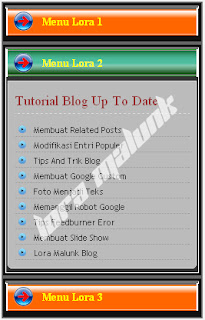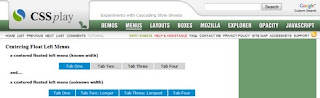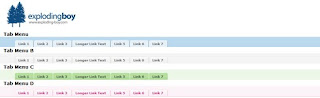Memper Cantik Banner Iklan Dengan (Style BuySellAds) - Saya yakin Anda semua akan memperhatikan efek yang saya pasang ke banner iklan saya. Efeknya sangat mengagumkan dan membawa perhatian disetiap ada pengunjung melihat penampilan iklan di Lora Malunk Blog.
Dengan mempercantik penampilan banner iklan dengan efek Style BuySellAds tentu membawakan rejeki kita tambah lancar, karena dari pihak pengiklan akan senangan melihat iklannya dipercantik dengan efek-efek yang bagus. Seperiti (Style BuySellAds). Jika anda melihat demonya anda lihat penampilan Iklan Saya yang ada di sebalah kanan.
Mari kita masuk ke tahap pelajaran :
Langkah 1
Masuk atau login ke akun blogger anda
Langkah 2
Silahkan masuk ke Menu Design atau Rancangan. Lalu Klik Edit HTML.
Langkah 3
Carilah kode ]]></b:skin> (Untuk mempercepat pencarian silahkan anda tekan tombol CTRL-F)
Langkah 4
Setelah menemukan kode diatas, silahkan copy paste kode dibawah ini tepat diatas kode ]]></b:skin>
<!-- Start Css http://lora-malunk.blogspot.com -->
.bsap a{text-shadow:1px 1px 1px #111 !important;color:#eee !important;padding:7px !important;margin:0 10px 10px 0px !important;overflow: visible !important;-webkit-transition:all 0.2s ease;-moz-transition:all 0.2s ease;-o-transition:all 0.2s ease;border: 0 none !important;-webkit-border-top-left-radius:80px;-webkit-border-bottom-right-radius:80px;-moz-border-radius-topleft:80px;-moz-border-radius-bottomright:80px;border-top-left-radius:80px;border-bottom-right-radius:80px;}
.bsap a:hover{-webkit-border-top-left-radius:40px;-webkit-border-bottom-right-radius:40px;-moz-border-radius-topleft:40px;-moz-border-radius-bottomright:40px;border-top-left-radius:40px;border-bottom-right-radius:40px;}
.bsap a img{border: 0 none !important;-webkit-box-shadow:0 0 8px rgba(0,0,0,0.5);-moz-box-shadow:0 0 8px rgba(0,0,0,0.5);box-shadow:0 0 8px rgba(0,0,0,0.5);padding:3px !important;}
.bsap .even{margin-right:0 !important;}
.bsap .ad1{background:#e42b2b !important}
.bsap .ad2{background:#ff8400 !important}
.bsap .ad3{background:#a800ff !important}
.bsap .ad4{background:#49a7f3 !important}
.bsap .ad5{background:#41d05f !important}
.bsap .ad6{background:#B24700 !important}
.bsap .ad7{background:#FFE500 !important}
.bsap .ad8{background:#007D47 !important}
.bsap .ad9{background:#330000 !important}
.bsap .ad10{background:#990000 !important}
.bsap .ad11{background:#f70000 !important}
.bsap .ad12{background:#80FEC8 !important}
<!-- End Css http://lora-malunk.blogspot.com -->
Langkah 5
Simpan template anda dan lihat hasilnya. OKE
Semoga Trick and Tips kali ini bermanfaat buat kita semua. Dan Jangan lupa untuk berlangganan artikel kami silahkan masukkan email anda dibawa ini. Anda akan mendapatkan Artikel terbaru dari saya dengan gratis. Tidak Dipunggut biaya. Ilmu sudah gratis, Mau langganan artikel saya juga gratis. Kenapa harus diperhitungkan. Mari kita lestarikan saling berlangganan agar tidak ada copy paste artikel tanpa sepengetahuan admin.